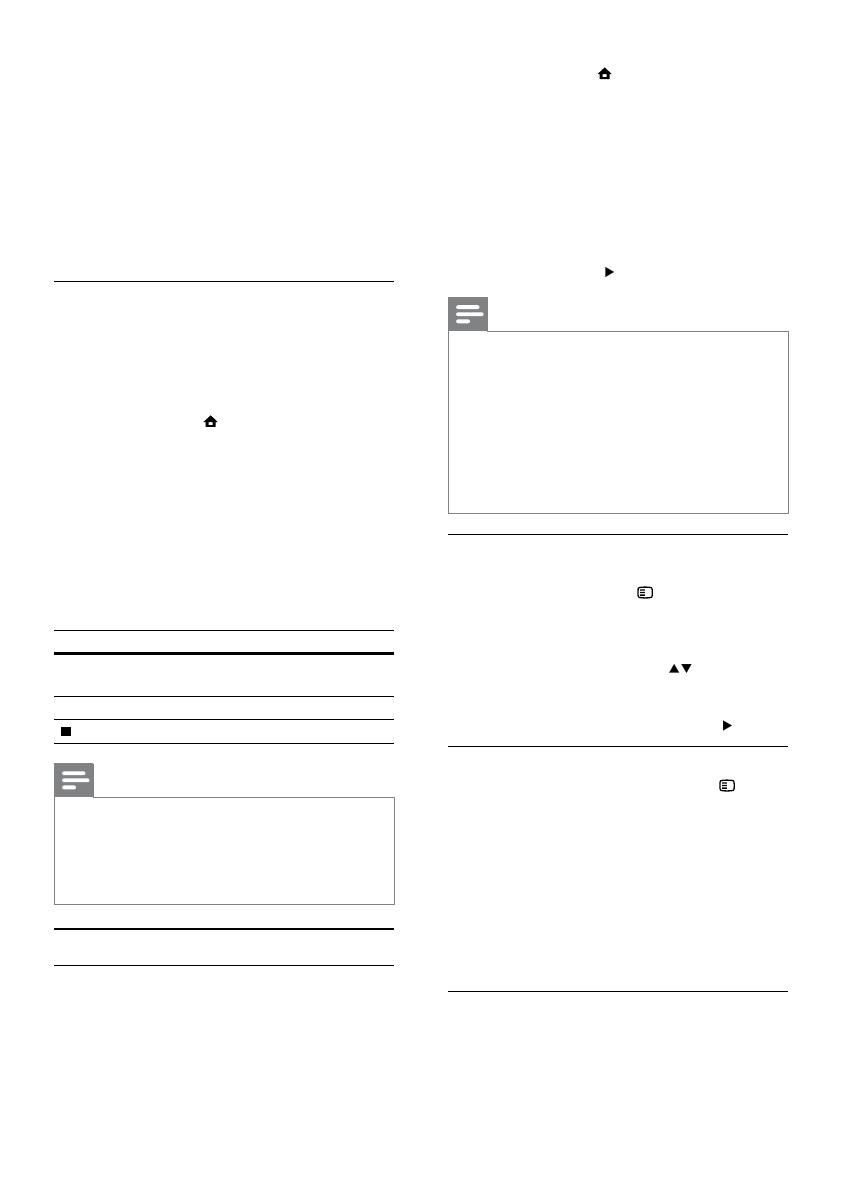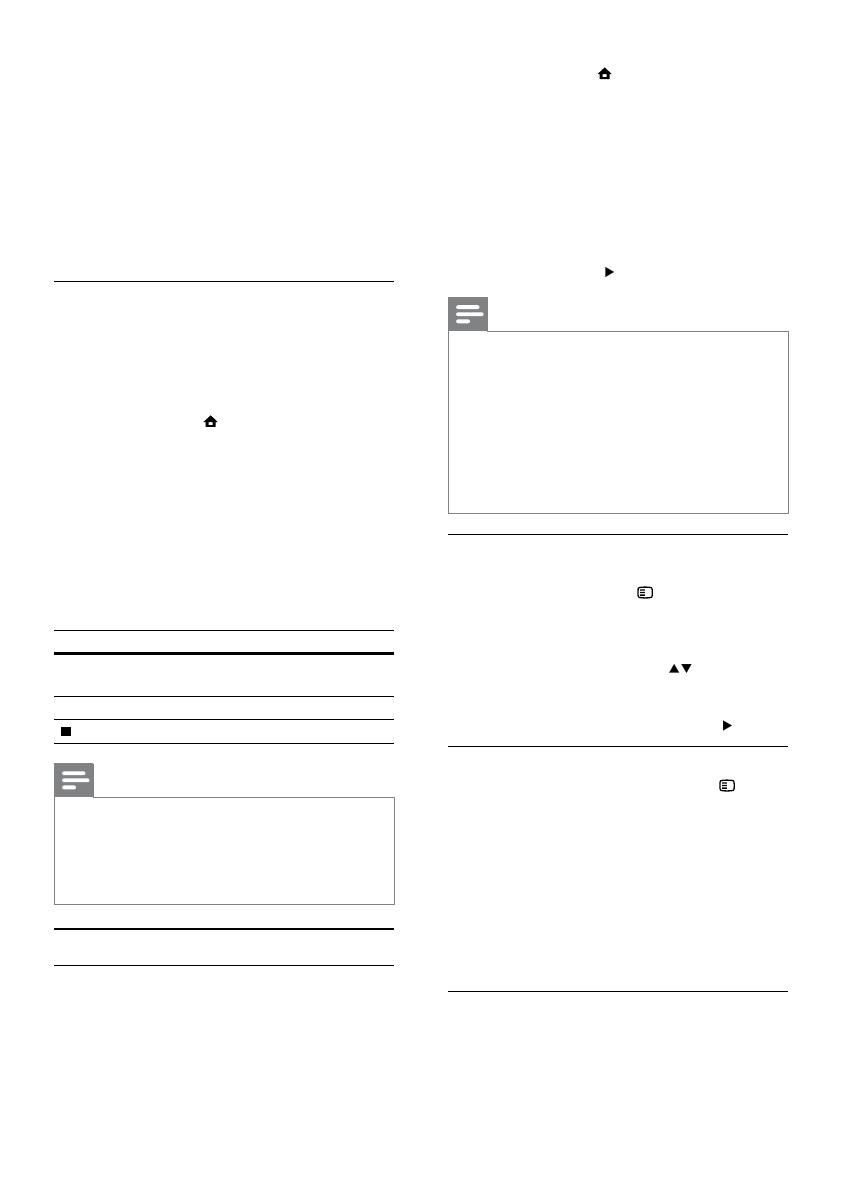
16
2 Stiskněte tlačítko , vyberte možnost
[přehrát disk]nebo [Procházení USB] a
stiskněte tlačítko OK.
Zobrazí se nabídka obsahu. »
3 Zvolte složku fotografií a přejděte do ní
stisknutím tlačítka OK.
Fotografii vyberete stisknutím •
navigačních tlačítek.
Chcete-li vybranou fotografii zvětšit a •
spustit prezentaci, stiskněte tlačítko OK.
4 Stisknutím tlačítka spustíte prezentaci.
Poznámka
Zobrazení obsahu disku na televizoru může trvat delší •
dobu, pokud je na disku velké množství skladeb nebo
fotografií.
Tento výrobek umožňuje pouze zobrazení fotografií
•
z digitálního fotoaparátu, které jsou v souladu
s formátem JPEG-EXIF obvykle používaným ve většině
digitálních fotoaparátů. Nemůže zobrazovat soubory
Motion JPEG nebo obrazy v jiných formátech než JPEG
nebo zvukové klipy související s obrazy.
Složky/soubory, které přesahují podporovaný limit
•
tohoto výrobku, nelze zobrazit ani přehrát.
Ovládání zobrazení fotografií
1
Přehrajte prezentaci fotografií.
Stisknutím tlačítka •
OPTIONS otevřete
možnosti přehrávání a stiskněte tlačítko
OK.
Během přehrávání prezentace můžete •
také stisknutím tlačítka
fotografii
vodorovně nebo svisle přetočit.
Jestliže se prezentace zastaví, pokračujte •
v přehrávání stisknutím tlačítka
.
Nastavení intervalu prezentace a animace
1
Během přehrávání stiskněte tlačítko
OPTIONS.
Zobrazí se nabídka možností přehrávání. »
2 V nabídce vyberte položku [Doba trvání na
snímek] a stiskněte tlačítko OK.
3 Vyberte dobu trvání a stiskněte tlačítko OK.
4 V nabídce vyberte položku [Animace snímků]
a stiskněte tlačítko OK.
5 Vyberte typ efektu animace a stiskněte tlačítko
OK.
Přehrávání prezentace s hudbou
Chcete-li současně přehrávat zvukové soubory
MP3/WMA s fotografiemi formátu JPEG, vytvořte
hudební prezentaci.
Vychutnejte si službu BD-LIVE
(Platí pouze pro disky, které umožňují sledovat
bonusový obsah BD-Live.)
Další obsah (např. filmové upoutávky, titulky apod.) lze
stáhnout do místního úložiště tohoto výrobku nebo
do připojeného paměťového zařízení USB. Během
stahování mohou být přehrávána speciální videodata.
Při přehrávání disku podporujícího službu BD-Live lze
odeslat ID tohoto výrobku nebo disku poskytovateli
obsahu prostřednictvím Internetu. Poskytované služby
a funkce se u jednotlivých disků liší.
Přehrávání videa DivX
®
Video DivX je formát digitálních médií, který
navzdory vysokému poměru komprimace
zachovává vysokou kvalitu.
1 Vložte disk nebo zařízení USB obsahující videa
DivX.
2 Stiskněte tlačítko , vyberte možnost
[přehrát disk] nebo [Procházení USB] a
stiskněte tlačítko OK.
Zobrazí se nabídka obsahu. »
3 Vyberte složku s videem a stiskněte tlačítko
OK.
4 Vyberte titul k přehrávání a stiskněte tlačítko
OK.
5 Přehrávání můžete ovládat pomocí dálkového
ovladače.
Tlačítko Akce
AUDIO Výběr jazyka zvuku nebo
kanálu.
SUBTITLE Výběr jazyka titulků
Zastavení přehrávání.
Poznámka
Lze přehrávat pouze videa DivX, která byla pronajata •
nebo zakoupena s registračním kódem DivX tohoto
výrobku (viz část „Úprava nastavení“ - [Pokročilé
nastavení] > [Kód DivX
®
VOD]).
Lze přehrávat soubory videa DivX do velikosti 4 GB.
•
Tento výrobek může v titulcích zobrazit až 45 znaků. •
Zobrazení fotografií
Zobrazení fotografií ve formě prezentace
Lze zobrazit fotografie ve formátu JPEG (soubory
s příponami .jpeg nebo .jpg).
1 Vložte disk nebo zařízení USB obsahující
fotografie formátu JPEG.
CS